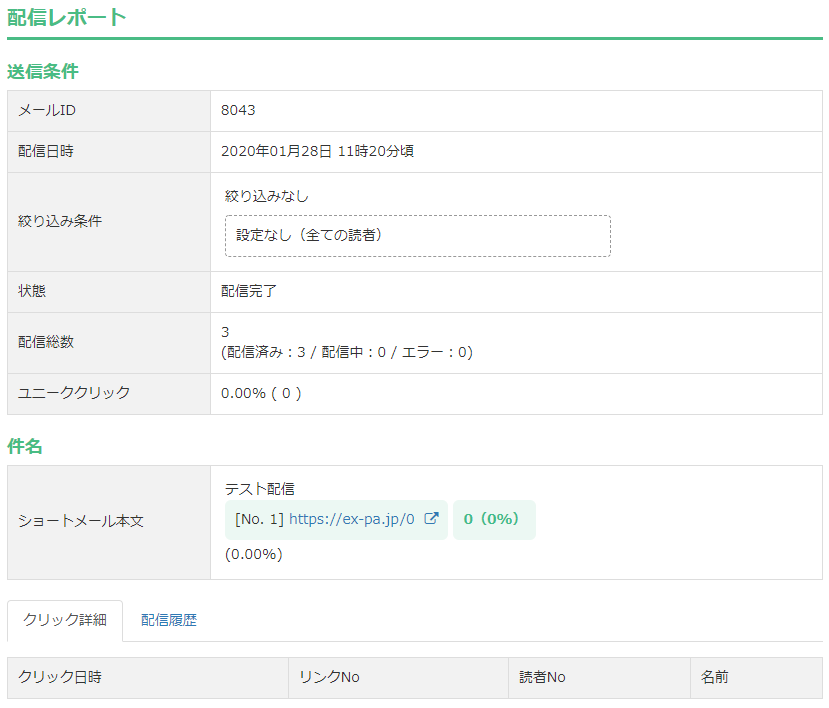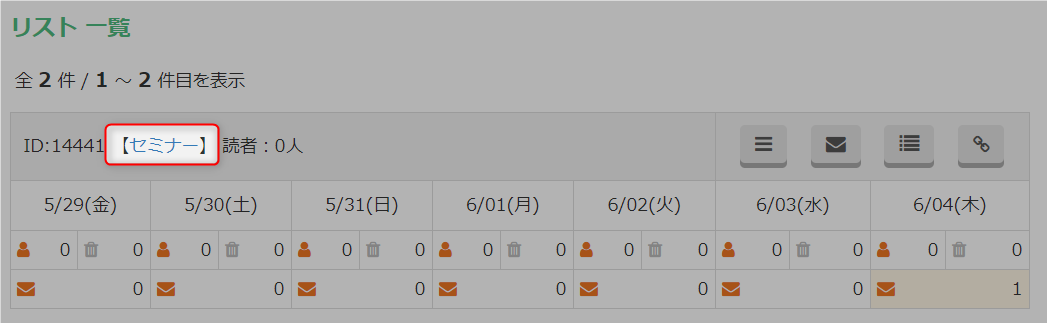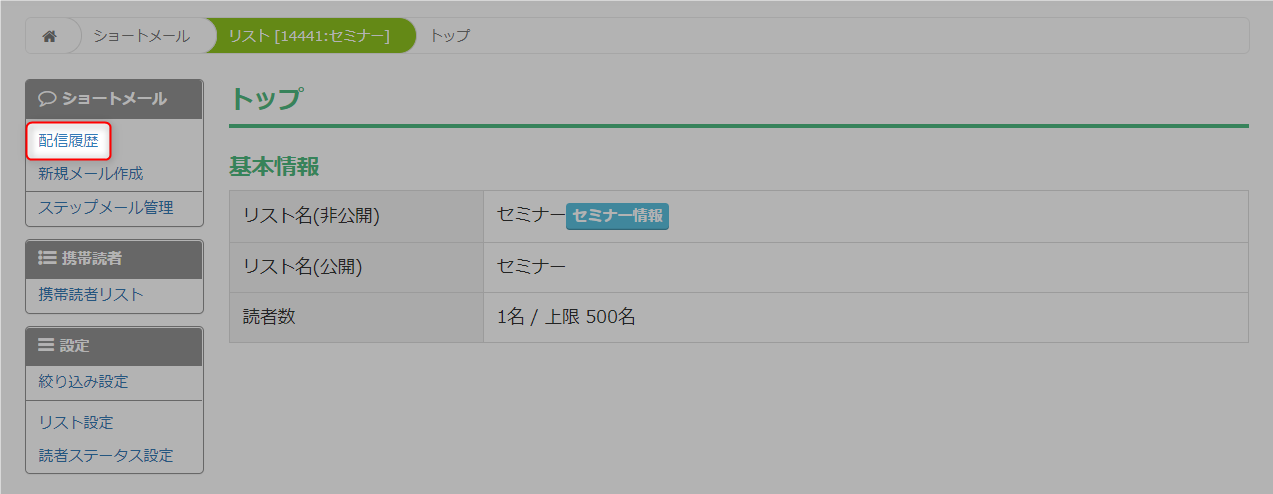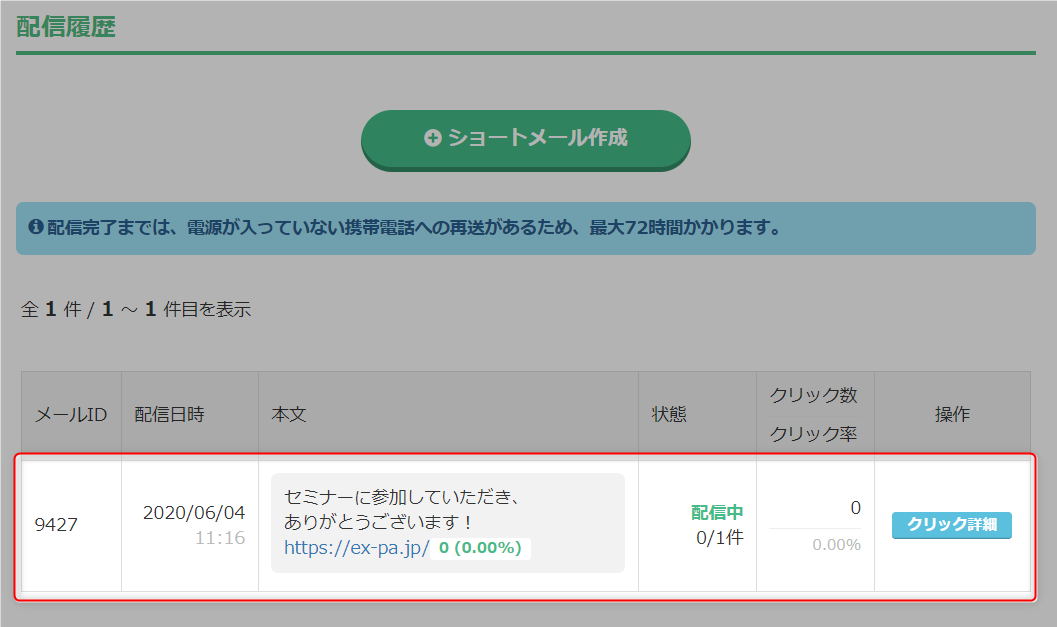ショートメールを配信した際の配信履歴の確認画面では、配信したショートメールの情報を一覧で確認することができます。
また、配信したショートメールごとに詳細な配信レポートを確認することも可能です。
以下、配信履歴の表示方法及び情報の確認方法についてご説明いたします。
配信履歴表示方法
- 配信履歴を確認したいリストのタイトルをクリックしてください。
- 左側のメニューの中にある「配信履歴」をクリックしてください。
- 配信履歴の一覧が表示されますので赤枠で囲まれた位置で情報の確認を行います。
- 以上で、配信履歴の確認画面を表示する作業は完了です。
配信履歴確認方法
配信履歴一覧で確認することのできる情報についてご説明いたします。
メールID
ショートメール作成時に自動的で振り分けられます。
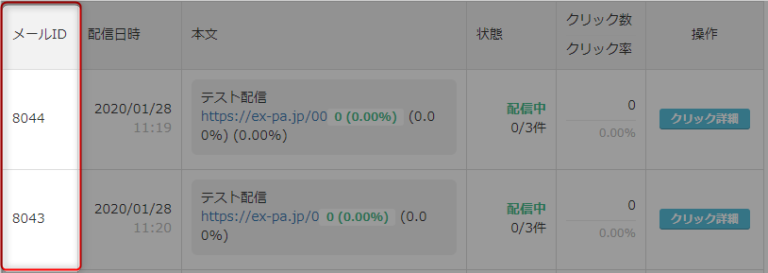
配信予約日時
ショートメール作成時に設定した配信予約日時を確認することができます。
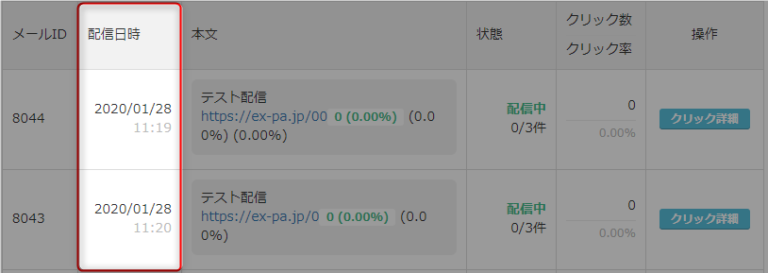
本文
ショートメールの本文の内容及び短縮URL設定時のクリック数を確認することができます。
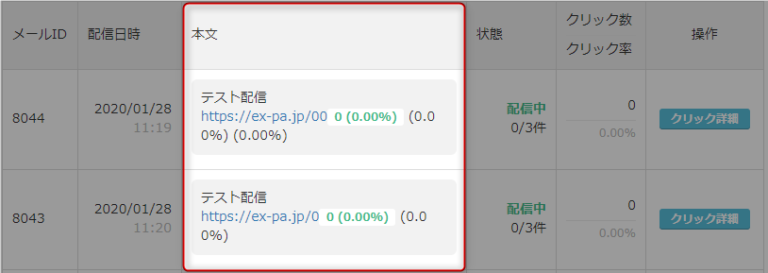
状態
ショートメールの配信状態を確認することができます。
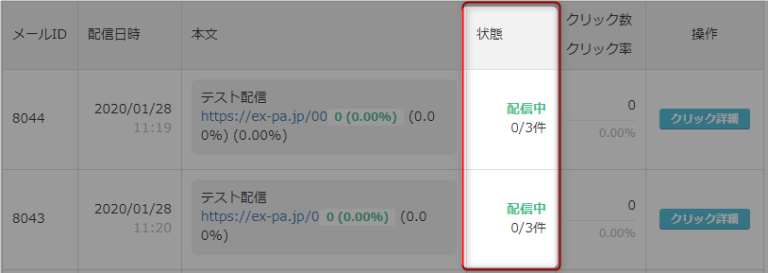
配信状態は以下の4種類で表示されます。
配信予約済
ショートメールを配信する前段階で表示されます。

配信中
ショートメールが配信されている段階で表示されます。

配信完了
ショートメールの配信が完了した段階で表示されます。

クリック数
ショートメールに短縮URLを設定している際の、クリック数とクリック率を確認することができます。
短縮URLの詳細については「短縮URL設定方法」を参考にしてください。
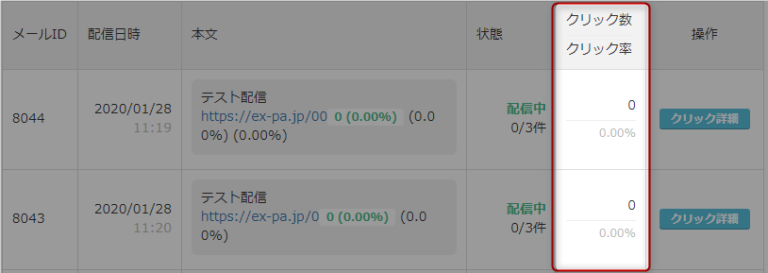
操作
ショートメールの配信状況に応じて、以下の操作を行うことができます。
配信予約済
ショートメールの配信前の段階では以下の2種類の操作を行うことができます。

| 編集 | ショートメールの編集画面を表示することができます。 |
| 削除 | ショートメールを配信することなく削除を実行することができます。 |
配信中及び配信完了
ショートメールの配信中及び配信完了後の段階ではクリック詳細として配信レポートを確認することができます。